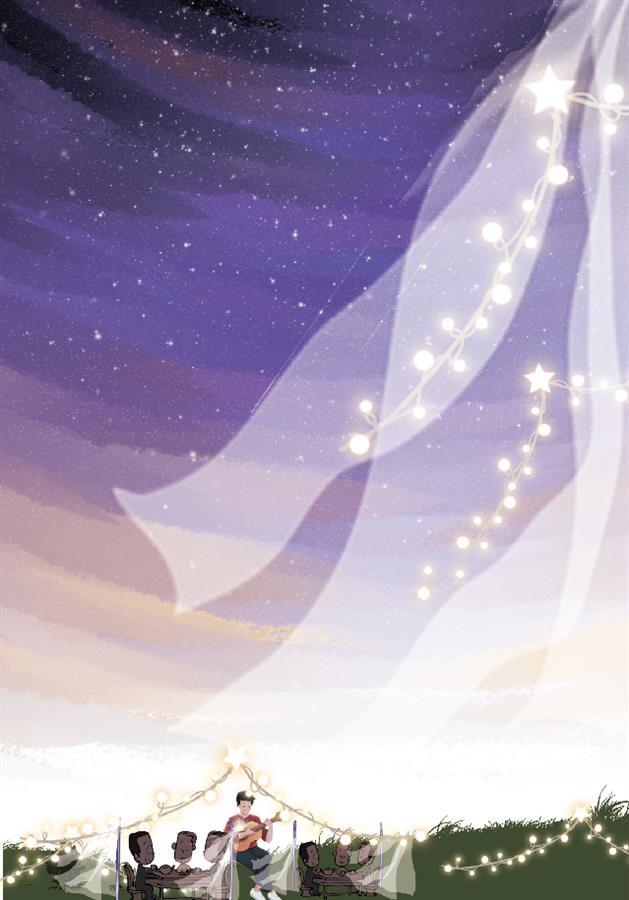CAD标注比例怎么设置
CAD标注比例怎么设置?在CAD绘制图形的过程当中,有些图形如果很小,图纸打印出来看不清楚,这时我们就需要把图形放大。这样一来,我们就需要把标注比例改小,才不会使标出来的尺寸是放大之后的图形尺寸。
如下图所示上面这条是长30的直线,下面那条洋红的直线是上面的这条直线放大两倍之后的效果,我现在要想把它标注成30。那么,我们就要设置CAD的标注比例。

下面就演示一下CAD标注比例怎么设置的操作方法。
步骤1:新建标注样式
单击菜单栏上的"标注">>"标注样式"。

步骤2:新建标注样式
在"标注管理器"对话框中,点击"新建"按钮。

步骤3:创建新标注样式
在"创建新标样式"中给它取个名字"2比1",再点击"继续"。

步骤4:完成设置CAD标注比例
在"新建标注样式:2比1"对话框中选择"主单位"选项卡,在"测量单位比例"输入框中输入0.5,再点击"确定"按钮。

步骤5:切换CAD标注样式
回到"标注样式管理器"后,选择刚才新建好的样式"2比1",然后单击"置为当前"按钮,再单击"关闭"按钮。

步骤5:标注尺寸,查看效果
现在大家可以标注下面这条洋红色的线条,有没有发现尺寸已经变成30?数值变成了30,说明标注比例设置成功了。

CAD标注比例怎么设置至此结束。在此要提醒大家的是:你的图形对象放大了多少倍,你的标注比例就要缩小多少倍,否则是在做无用功。还不会?留言或者私信!
,